L'Espace Client pour votre road trip est accessible seulement après une demande de devis et/ou une réservation. Suite à une de ces 2 actions, votre compte se créer automatiquement.
L'Espace Client est un outil très utile pour planifier et gérer votre voyage. Une fois connecté, vous y avez accès via l'en-tête noire du site Internet, en haut complètement à droite. Si vous êtes bien connecté, vous verez un "Bonjour" suivi de votre prénom comme sur l'image ci-dessous.
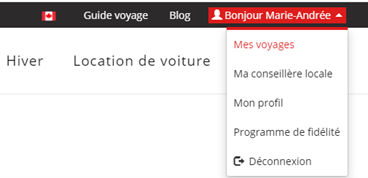
Si c'est écrit "Mon compte", c'est que vous n'êtes pas connecté. Vous devez d'abord vous connecter avant de continuer. Lisez le tutoriel Comment se connecter à l'Espace Client ? si vous avez de la difficulté à vous connecter.
1- Section "Mes voyages"
Il s'agit de la section principale de votre Espace Client et c'est là que se trouve votre devis et/ou réservation.
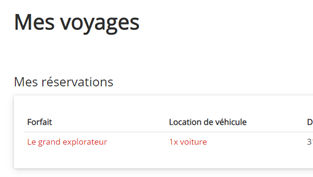
Si vous avez fait plusieurs devis, il y aura d'abord la section "Mes devis en attentes" qui inclus tous les devis que vous avez fait sur le site Authentik mais qui ne sont pas réservés. Vous pouvez retourner dans vos devis à n'importe quel moment pour continuer d'apporter des modifications et réserver votre voyage en cliquant sur le bouton "Réserver".
La section "Mes réservations" contient toutes les prestations que vous avez réservées (payer un dépôt). Lorsqu'un voyage est réservé, le devis est transformé en programme et votre Espace Client se voit quelque peu modifiée, notamment avec l'ajout d'un onglet "Carnet de voyage".
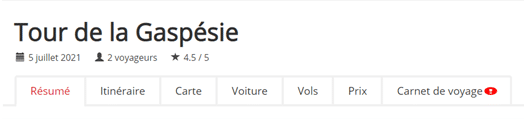
Voici ci-dessous la présentation de tous les onglets et leurs nouvelles fonctions :
1- Onglet "Résumé"
Comme avant votre réservation, vous trouverez le résumé de votre itinéraire.
La petite horloge au bout de chaque journée représente l'état de votre réservation d'hébergement et/ou d'activité en temps réel.
- Vert = Réservé
- Noir = Réservation en cours

Pour vous rendre dans l'onglet "Itinéraire", vous pouvez cliquer sur le titre de la journée dans l'onglet "Résumé" ou bien sûr, cliquer simplement sur l'onglet "Itinéraire".
Contrairement à l'affichage que vous aviez en version "devis", l'onglet itinéraire présente maintenant seulement les hébergements que vous avez réservés, ainsi que l'occupation et le type de chambre que vous avez sélectionnés.
Vous verrez aussi les activités réservées mais aussi, dans une section à part, les activités que vous n'avez pas retenues. Il est toujours possible de les ajouter à l'aide de votre conseiller en voyages.
D'ailleurs, toutes modifications à un voyage réservé doit nécessairement passer par un conseiller en voyages.
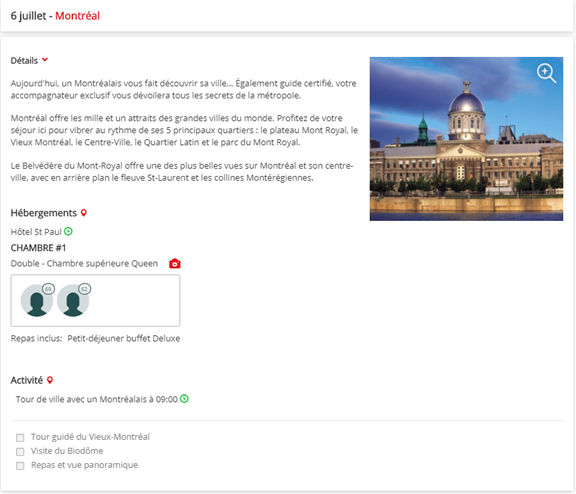
L'onglet carte vous propose la carte détaillée et interactive de votre voyage. Lorsque vous positionnez votre souris sur une des pastilles de couleur, vous verrez le nom de l’hébergement, de l’activité ou du traversier apparaître.
Au bas de la carte, vous verrez aussi le nombre de kilométres, le temps de conduite et le budget approximatif pour l’essence.
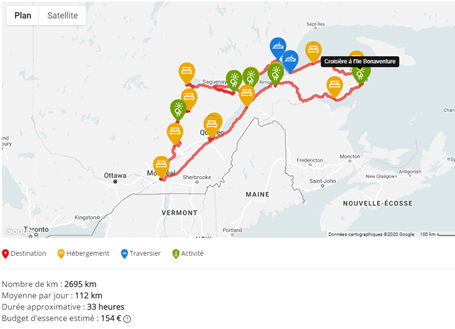
L’onglet voiture ou camping-car regroupe toutes les informations sur votre location de véhicule. Le type de modèle, les heures de prise et de remise du véhicule, les succursales. Vous avez aussi le prix payé pour cette location, toutes les inclusions et les notes importantes. Si vous n’avez pas de location de véhicule avec Authentik Canada, cet onglet n’apparaît pas dans votre Espace Client.
Pour toutes modifications à votre location de véhicule, vous devez en faire la demande directement à votre conseiller en voyage.
5- Onglet "Vols"
L’onglet vols s'affiche seulement si vous avez réservé un billet d'avion via Authentik.
La plupart du temps, les vols sont réservés sur une plateforme externe.
6- Onglet "Prix"
L’Onglet Prix est celui qui regroupe toutes les informations de facturation.
- Les hébergements
- Les activités
- Le véhicule
- Les Exclusivités Authentik
- Ce qui n’est pas inclus
- Options de livraison du carnet
- Les assurances
- Le programme fidélité
Les petits  vous donnent plus d’informations sur la prestation en question ou le prix. Vous devez simplement positionner votre souris dessus et les détails s’afficheront.
vous donnent plus d’informations sur la prestation en question ou le prix. Vous devez simplement positionner votre souris dessus et les détails s’afficheront.
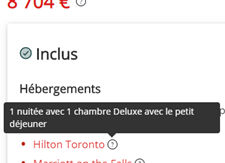
7- Onglet "Carnet de voyage"
C'est véritablement dans l'onglet "Carnet de voyage" que vous pouvez faire la gestion de votre road trip.
Cet onglet vous propose les sections suivantes :
- Télécharger votre roadbook
- Faire le suivi de vos réservations
- Consulter votre facture
- FAQ et informations pratiques
- Questionnaire de satisfaction
- Profil de tous les voyageurs
- Programme de fidélité
- Restez informé
Voici la première page que vous verrez en cliquant sur l'onglet "Carnet de voyage" :
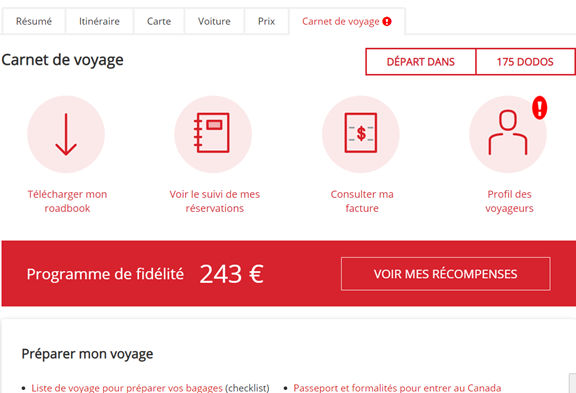
Lorsque vous voyez un  c’est pour vous indiquer qu’il manque des informations pour compléter votre profil et/ou les informations sur les voyageurs.
c’est pour vous indiquer qu’il manque des informations pour compléter votre profil et/ou les informations sur les voyageurs.
Notez aussi que quand vous cliquez sur un des quatres icônes (roadbook, suivi des réservations, facture ou profil), vous arriverez sur des pages avec un menu plus complet sur la gauche :
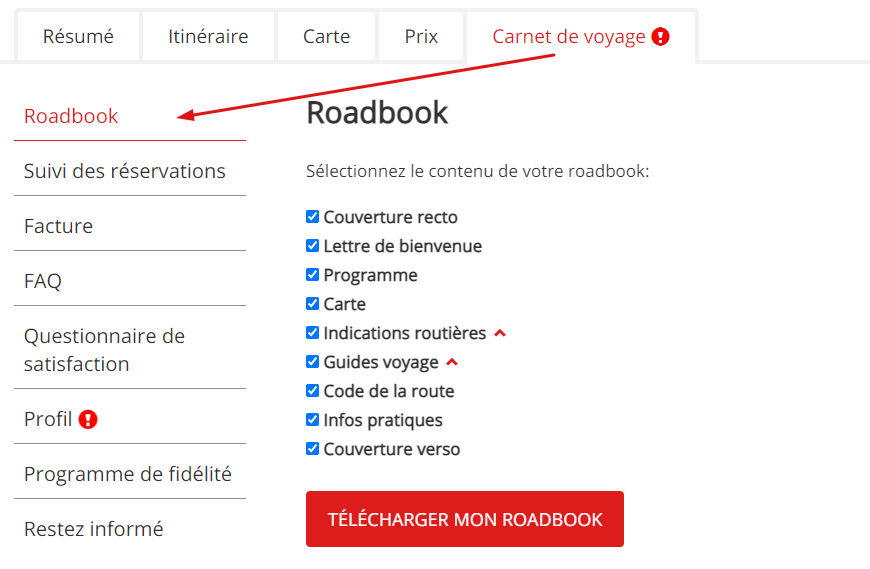
7.1- Section Roadbook
Le roadbook est votre guide voyage personnalisé qui vous accompagnera tout au long de votre road trip.
Vous recevrez la copie originale livré chez vous 1 mois avant votre arrivée pu bien vous pourrez tout simplement télécharger la version électronique, selon l'option choisie.
Mais grâce à cette section, vous pouvez déjà imprimer la(les) section(s) désirée(s). Pour ce faire, vous n'avez qu'à sélectionner les sections désirées et cliquer sur le bouton "Télécharger".
7.2- Suivi des réservations
Dans cet onglet, vous pouvez suivre en temps réel la progression des réservations de toutes les prestations de votre road trip (hébergements, activités, traversiers, location de véhicule, etc).
7.3- Facture
Comme son nom l'indique, c'est ici que vous trouverez votre facture et l'historique de vos paiements.
Vous pouvez télécharger votre facture et l'imprimer en cliquant sur le bouton "Télécharger les détails".
7.4- FAQ
Vous trouverez plusieurs informations pratiques dans cette section ainsi qu'une foule d'articles blog qui vous aideront à mieux vous préparer pour votre road trip.
7.5- Questionnaire de satisfaction
Au retour de votre voyage, vous serez invité à répondre à un questionnaire de satisfaction et vous prononcer sur la qualité de celui-ci.
Si vous le désirez, vous pourrez publier vos avis sur notre site Internet, que ce soit positif ou négatif.
7.6- Profil
Il est important de bien remplir cette section pour que votre road trip se déroule au mieux.
Vous devrez, entre autre, remplir les informations de tous les voyageurs. Notez que vous pouvez ajouter une photo pour chacun d'entre-eux en cliquant sur l'avatar en rond, juste à gauche du nom du voyageur. Ceci aidera à mieux les identifier par la suite.
Nous aurons ensuite besoin de vos coordonnées de vols afin de pouvoir gérer au mieux votre voyage (si applicable).
Ensuite, il serait préférable de nous transmettre votre numéro de portable au cas où nous aurions à vous rejoindre lorsque vous serez en route. Ça pourrait s'avérer fort utile.
N'oubliez pas de cliquer sur le bouton "Enregistrer les modifications" quand vous aurez terminé.
Notez que si vous voyez un  dans le titre de la section "Profil", c'est que vous n'avez pas terminé de remplir toutes les informations demandées.
dans le titre de la section "Profil", c'est que vous n'avez pas terminé de remplir toutes les informations demandées.
7.7- Programme de fidélité
Vous verrez dans cette section combien d'argent vous avez amassé pour payer une partie de votre prochain voyage via Authentik Canada ou Authentik USA.
Notez que vous pouvez gagner 50$ supplémentaire en nous référant un nouveau voyageur. Le 50$ sera ajouté lorsque le nouveau voyageur référé sera revenu de son voyage.
7.8- Restez informé
Dans cette section, nous vous invitons à vous abonner à notre infolettre. Humblement, nous croyons que notre infolettre peut vraiment vous aider à mieux planifier votre road trip grâce à des articles blog exclusifs.
Nous vous invitons également à vous abonner à notre page Facebook pour les mêmes raisons. Nous y partageons des secrets bien gardés et une foule de photos inspirantes pour planifier au mieux votre voyage.
---
Autres tutoriels sur le planificateur de road trips
- Comment choisir mon road trip ?
- Comment modifier mon road trip sur mesure ?
- Comment calculer mon prix ?
- Comment réserver ?











